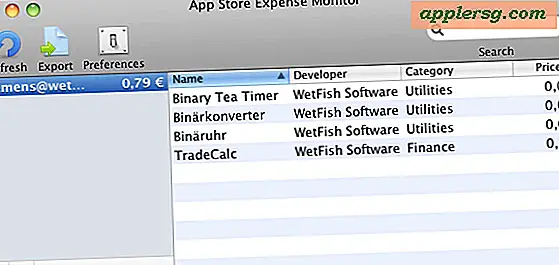Start en Apache Web Server i Mac OS X Mavericks & Mountain Lion

Alternativene for deling av preferansepaneler ble endret litt i OS X Mountain Lion og igjen i Mavericks, og mens ting som Internett Deling forblir, ble Web Sharing preferanse panel fjernet. Apache-webserveren forblir kombinert med Mac OS X, men du må gå til kommandolinjen for å aktivere webserveren. I tillegg vil du redigere en brukerkonfigurasjonsfil for hver brukerkonto på Mac for å aktivere den personlige webdelingsfunksjonen. Hvis noe av dette høres skremmende eller komplekst, er det egentlig ikke, bare følg med, og du vil ha en enkel webserver som kjører på Mac på kort tid.
Sette opp og starte Apache Web Server i OS X
Versjoner av OS X før Mountain Lion og Mavericks kan ganske enkelt slå på "Webdeling", men fra 10, 8 og 10, 9 fremover må du gjøre følgende for å bruke en lokal webserver:
- Launch Terminal, plassert i / Applications / Utilities /
- Skriv inn følgende kommando, erstatt USERNAME med brukerkontoens kortnavn:
- Skriv inn administratorpassordet når du blir bedt om det, og lim deretter inn følgende i nano tekstredigeringsprogrammet:
- Rediger katalogbanen USERNAME til riktig brukernavn
- Klikk nå på Control + O for å lagre endringene til USERNAME.conf, og trykk deretter Control + X for å avslutte nano
- Deretter starter du Apache-webserveren med følgende kommando :
- Start Safari, Chrome eller Firefox og naviger til "http://127.0.0.1" for å bekrefte at serveren kjører, du vil se en "It Works!" Melding
nano /etc/apache2/users/USERNAME.conf
Options Indexes Multiviews
AllowOverride AuthConfig Limit
Order allow, deny
Allow from all
I .conf filen vil det se slik ut: 
sudo apachectl start
Nå som du har startet en vellykket Apache-server i OS X, kan du enten endre kjernen 'localhost'-filer, eller gå videre med brukerfilene.
Apache Web Server Dokumenter Location & User Sites Mapper
Merk, hvis du bare vil bruke og endre 'localhost' root og ikke brukernivået Nettsteder på localhost / ~ bruker, kan du finne apache webserverfiler og 'It Works!' html på følgende sted:
/Library/WebServer/Documents/
Du kan nå også besøke http://127.0.0.1/~USERNAME/ for å se innholdet i det som er lagret i brukeren ~ / Nettsteder / katalog - hvis noe er der per bruker - og du kan legge til en index.html-fil eller hva annet du vil å katalogen for å betjene den til omverdenen eller til og med bare ditt LAN.
Ved hjelp av http: // localhost / er det også bra, og ved å redigere vertsfilen kan du angi et lokalt domene til det du vil opprette et lokalt testmiljø med et ellers levende domene.
Hele denne prosessen er ganske rask, og kan fullføres i løpet av et minutt som vist i video gjennomgangen nedenfor:
Stenger ned Apache og gjenoppretter Apache Server
For å slå av webserveren, gå tilbake til kommandolinjen og skriv inn følgende:
sudo apachectl stop
Hvis du gjør endringer på serveren og bare vil starte den på nytt, kan det oppnås med følgende kommando i stedet:
sudo apachectl restart
Standard Apache-serveren er barebones og har ikke PHP, MySQL eller noe spesielt fancy aktivert. Du kan enten installere og konfigurere dem manuelt, eller du kan gå på forhåndskonfigurert rute gjennom en alt-i-ett-serverapplikasjon som MAMP, som inkluderer Apache, MySQL og PHP i en enkel å kontrollere appbasert webserverpakke. Du kan få MAMP fri herfra.
Takk til Ben for tips ideen



![iOS 5.1.1 Utgitt [Direkte nedlastingskoblinger]](http://applersg.com/img/ipad/322/ios-5-1-1-released.jpg)